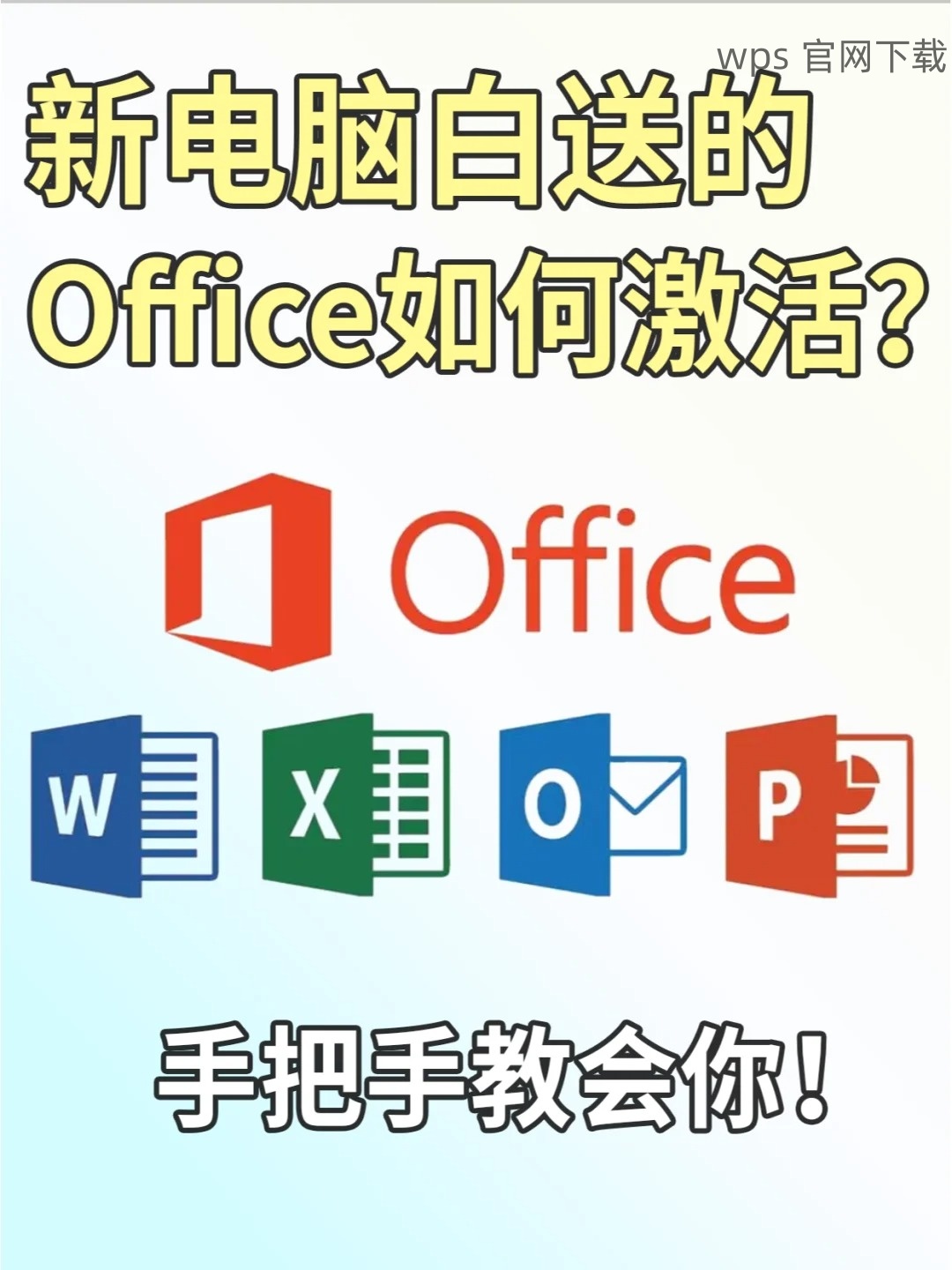在现代办公中,文档的管理与处理变得尤为重要。尤其是 wps 软件在文件下载与打开方面的高效性。很多人可能会遇到文件下载后自动转入 wps 的情况,可能会影响您的工作效率。本文将探讨这一现象并提供有效的解决方案,帮助您优化操作流程。
相关问题:
如何避免每次下载文件都自动打开wps?
有没有办法设置文件打开方式?
如何将文件直接下载到指定文件夹?
解决方案
检查浏览器下载设置
审视文件下载的位置
确保浏览器的下载设置没有被修改,所有下载的文件不会自动打开。不同的浏览器其设置路径都略有不同,但大致相同。
在谷歌浏览器中,可以点击右上角的三个点,选择“设置”,进入“高级”选项。
找到“下载内容”部分,确认“下载文件后自动打开”选项未被勾选。
保存设置后,重启浏览器以确保修改生效。
用不同的浏览器试试
您的浏览器可能存在特定的设置或插件导致文件下载不正常,尝试在其他浏览器进行下载。
下载和安装另一款浏览器,例如火狐或Edge。
在另一个浏览器中测试下载文件,看问题是否仍然存在。
如果成功下载,考虑将此浏览器作为主要下载工具。
浏览器的插件管理
部分浏览器插件也可能影响文件的下载行为,检查已安装的插件并进行管理。

进入浏览器的扩展管理页面,查看所有已安装的插件。
禁用可能影响下载行为的插件,逐一测试。
每次禁用某个插件后,记得测试下载行为是否正常。
设置文件默认打开方式
文件格式的默认应用设置
一些文件格式可能在下载后自动使用 WPS 打开。操作系统的文件格式设置需要审视。
右键单击任意符合条件的文件,选择“属性”。
在“常规”选项卡下,点击“更改”。
选择一个其他程序作为默认打开方式,并应用。
针对特定文件类型的设置
对多种文件格式重复以上步骤,以确保不会指向 WPS。
在文件属性的“类型”下,确认所选择的程序为所希望的程序,而非极其常用的 WPS。
视情况保存并重启计算机,确保更改存储。
系统的控制面板设置
如果系统问题引起文件自动关联,系统控制面板中也有相关设置。
进入“控制面板”,找到“程序”或“默认程序”设置。
在“设置默认程序”中,修改文件类型与所关联应用。
保存并退出,重启计算机以应用设置。
自定义下载路径
设置文件下载路径
确保下载的文件可以直接保存至指定文件夹,而非默认的下载文件夹。
打开 WPS 或浏览器的设置,寻找“下载路径”或“存储位置”选项。
修改为您希望的文件夹地址,比如“D:MyDocumentsDownloads”。
确认并重启以确保设置生效。
定期清理文件以提高效率
设置好下载位置后,定期清理文件夹将有助于更快检索文件。
使用Windows的文件管理器,周期性地手动清理。
考虑安装清理工具在指定时间自动清理下载文件夹。
确保没有需要保留的重要文件被误删。
保持系统更新
确保操作系统及浏览器的及时更新,能提高兼容性并修复已知的问题。
定期检查操作系统的更新,务必安装所有必要的补丁。
浏览器也应该定期更新,以获取最新的功能与安全增强。
优化WPS文件处理效率的早期步骤
文件下载过程中出现的问题通常可以通过简单的设置得到解决。了解如何操作及其步骤可以显著提高工作效率。通过检查浏览器设置、配置文件默认打开方式和自定义下载路径,许多不必要的麻烦将迎刃而解。保持 WPS 软件及相关应用的更新,意味着你总是能顺利地进行文件操作,确保不影响你的工作流程。
 wps中文官网
wps中文官网